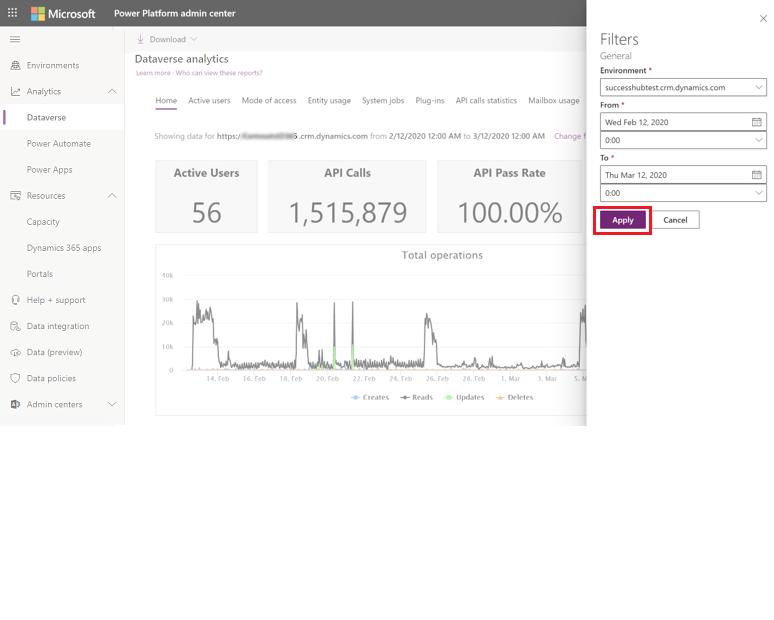Analize Microsoft Dataverse
Am îmbunătățit modul în care vedeți măsurătorile pentru organizația dvs. Nu mai trebuie să instalați sau să actualizați o soluție. În schimb, puteți vizualiza analize Dataverse chiar din centrul de administrare Microsoft Power Platform pentru a vizualiza rapid valorile privind adoptarea și utilizatorii pentru organizația dvs.
Pentru a accesa aceste rapoarte:
- Accesați bara de navigare din partea stângă.
- Selectați Analiză.
- Selectaţi Dataverse.
- Vizualizați rapoartele din partea dreaptă.
Cine poate vizualiza aceste rapoarte?
Administratorii cu următoarele roluri și cu a licență pot vizualiza rapoartele în Analize Dataverse:
- Administrator de mediu - poate vizualiza rapoarte pentru mediile la care administratorul are acces.
- Administratorul Power Platform - poate vizualiza rapoarte pentru toate mediile.
- Administratorul Dynamics 365 - poate vizualiza rapoarte pentru toate mediile.
- Administrator global Microsoft 365 - poate vizualiza rapoarte pentru toate mediile.
Pentru mai multe informații despre rolurile diferite pentru gestionarea entității găzduite pe platformă, consultați Utilizați roluri de administrator pentru a vă gestiona entitatea găzduită.
Caracteristici cheie
Perimarea soluției: Detalii despre organizație, disponibilă ca soluție preferată de la AppSource, nu va mai fi acceptată sau disponibilă pentru utilizare în versiunile viitoare.
Perimarea tabloului de bord al Detalii despre organizație: Acest tablou de bord va fi eliminat din Dataverse în versiunile viitoare.
Monitorizați adoptarea și utilizarea: identificați cei mai activi utilizatori, numărul și tipurile de operații pe care le efectuează, numărul de solicitări de pagini, entitățile, fluxurile de lucru, inserturile cele mai folosite și alte lucruri, pe măsură ce vă urmăriți obiectivele de adoptare.
Gestionați stocarea și performanța: monitorizați cotele de stocare, utilizarea spațiului de stocare și principalele tabele utilizate pentru a optimiza performanțele.
Depanați eficient: detaliați informațiile fluxurilor de lucru cu erori și ale apelurilor API pentru a diagnostica rapid și a depana erori.
Pornire (implicit)
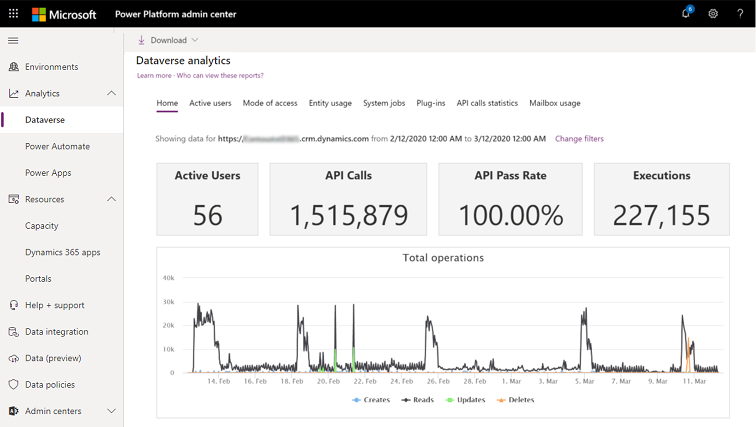
Despre acest tablou de bord
Acesta este tabloul de bord implicit care oferă informații despre numărul de utilizatori Dataverse activi, utilizarea spațiului de stocare, cele mai active fluxuri de lucru și nu numai.
Ce este inclus în acest tablou de bord
| Element de diagramă | Descriere |
|---|---|
| Utilizatori activi | Numărul de utilizatori activi (utilizatori unici) care au efectuat o operațiune care a cauzat unul dintre aceste apeluri SDK:Retrieve, Retrieve Multiple, Delete, Create și Update. |
| Apeluri API | Numărul de apeluri API efectuate de mediul cu o bază de date Dataverse pentru intervalul de timp selectat. |
| Rata de acceptare a API-urilor | Această diagramă arată rata de succes API ca procent din totalul de apeluri API efectuate în mediul cu o bază de date Dataverse, în timpul specificat. |
| Executări | Această diagramă arată câte inserturi au fost executate în mediul cu o bază de date Dataverse în timpul specificat. |
| Total operațiuni | Această diagramă prezintă câte operații (creare, actualizare, ștergere, citire) au avut loc în mediul cu o bază de date Dataverse în timpul specificat. |
| Cei mai activi utilizatori care efectuează operațiuni | Lista cu cei mai activi utilizatori care au efectuat o operațiune ce a dus la un apel SDK de tip Create, Update, Read, sau Delete din mediul Dynamics 365 în perioada de timp selectată. |
| Principalele inserturi după erori | Această diagramă prezintă primele 10 inserturi cu erori din mediul cu baza de date Dataverse în perioada de timp specificată. |
Utilizatori activi
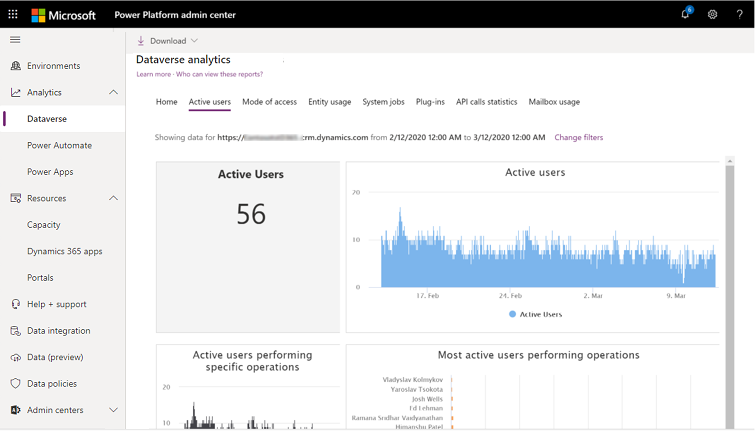
Despre acest tablou de bord
Utilizați acest tablou de bord pentru a afla câți utilizatori Dynamics 365 există, câte licențe sunt în uz, ce entități particularizate sunt utilizate cel mai frecvent și alte lucruri.
Ce este inclus în acest tablou de bord
Notă
Exporturile sunt limitate la un maximum de 3000 de înregistrări.
| Element de diagramă | Descriere |
|---|---|
| Total utilizatori activi | Numărul total de utilizatori activi (utilizatori unici) care au efectuat o operațiune care a cauzat unul dintre aceste apeluri SDK:Retrieve, Retrieve Multiple, Delete, Create și Update. |
| Cele mai utilizate entități | Zece entități care au avut cele mai multeRetrieve, Retrieve Multiple, Delete, Create, și Update SDK Calls. |
| Total solicitări de pagină | Numărul de solicitări de încărcare pagină pentru formulare, tablouri de bord și rapoarte. Acesta este numărul de cereri primite de Dynamics 365 Server. Paginile memorate în cache în timpul navigãrii nu vor fi numărate. |
| Total operațiuni | Această diagramă prezintă câte operațiuni (creare, actualizare, ștergeri, citiri) au avut loc în mediul cu baza de date Dataverse pe perioada de timp selectată. |
| Utilizatori activi care efectuează anumite operațiuni | Numărul total de utilizatori activi (utilizatori unici) în timp care au efectuat o operațiune ce a cauzat unul dintre aceste apeluri SDK:Retrieve, Retrieve Multiple, Delete, Create și Update. |
| Utilizatori activi | Numărul de utilizatori activi (utilizatori unici) din mediul dvs. care au efectuat o operațiune care a cauzat unul dintre aceste apeluri SDK:Retrieve, Retrieve Multiple, Delete, Create, și Update în timp. |
| Cei mai activi utilizatori care efectuează operațiuni | Lista cu cei mai activi utilizatori (utilizatori unici) în timp care au efectuat o operațiune ce a cauzat unul dintre aceste apeluri SDK:Retrieve, Retrieve Multiple, Delete, Create și Update. |
| Cele mai utilizate entități particularizate | Lista entităților particularizate care au avut cele mai multeRetrieve, Retrieve Multiple, Delete, Create, și Update SDK Calls. |
| Cele mai utilizate entități OOB | Lista entităților predefinite care au avut cele mai multeRetrieve, Retrieve Multiple, Delete, Create, și Update SDK Calls. |
| Utilizatori activi cu utilizare, în funcție de sistemul de operare | Numărul de utilizatori activi după sistemul de operare. |
| Utilizatori activi, în funcție de tipul dispozitivului | Numărul de utilizatori activi după tipul de dispozitiv. |
| Utilizatori activi, în funcție de browser | Numărul de utilizatori activi după browser. |
| Utilizatori activi, în funcție de rolurile de securitate | Numărul de utilizatori activi după rolurile de securitate. |
| Utilizatori, în funcție de unitatea de business | Numărul de utilizatori activi după unitatea de business. |
| Numărul de creări, în funcție de entitate | Câte operațiuni de creare sunt efectuate de utilizatorul selectat din mediul cu baza de date Dataverse în intervalul de timp selectat. |
| Numărul de actualizări, în funcție de entitate | Câte operațiuni de actualizate sunt efectuate pentru entități diverse de utilizatorul selectat în mediul cu baza de date Dataverse pentru perioada de timp selectată. |
| Numărul de citiri, în funcție de entitate | Câte operațiuni de citire sunt efectuate pentru entități diverse de utilizatorul selectat în mediul cu baza de date Dataverse pentru perioada de timp selectată. |
| Numărul de ștergeri, în funcție de entitate | Câte operațiuni de ștergere sunt efectuate pentru entități diverse de utilizatorul selectat în mediul cu baza de date Dataverse pentru perioada de timp selectată. |
| Total operațiuni, în funcție de timp | Totalul operațiunilor efectuate de utilizatorul selectat în mediul cu baza de date Dataverse în intervalul de timp selectat. |
| Total operațiuni, în funcție de entitate | Totalul operațiunilor efectuate pentru entități diferite, de către utilizatorul selectat, în mediul cu baza de date Dataverse pentru perioada de timp selectată. |
| Utilizatori activi în funcție de entități | Afișați utilizatorii activi distribuiți după diferite entități |
| Utilizatori activi, în funcție de client | Utilizatorii activi distribuiți după tipul de client |
| Utilizatorii activi ce folosesc mai mult de un client | Numărul de utilizatori activi ce folosesc mai mult de un client, distribuiți după diferitele combinații de clienți |
Notă
Apelurile SDK Retrieve și RetrieveMultiple sunt raportate drept Citiri.
Frecvență de actualizare
Datele din diagramă referitoare la utilizarea activă sunt actualizate după cum urmează.
| Diagramă | Frecvență de actualizare |
|---|---|
| Total utilizatori activi | 24 ore |
| Cele mai utilizate entități | 24 ore |
| Cei mai activi utilizatori (Citiri) | 24 ore |
| Total apeluri API | 24 ore |
| Total solicitări de pagină | 24 ore |
| Cei mai activi utilizatori (Modificări) | 24 ore |
| Total operațiuni | 24 ore |
| Utilizatori activi care efectuează anumite operațiuni | 24 ore |
| Utilizatori activi | 24 ore |
| Cei mai activi utilizatori care efectuează Operațiuni | 24 ore |
| Cele mai utilizate entități particularizate | 24 ore |
| Cele mai utilizate entități OOB | 24 de ore |
Procese de sistem
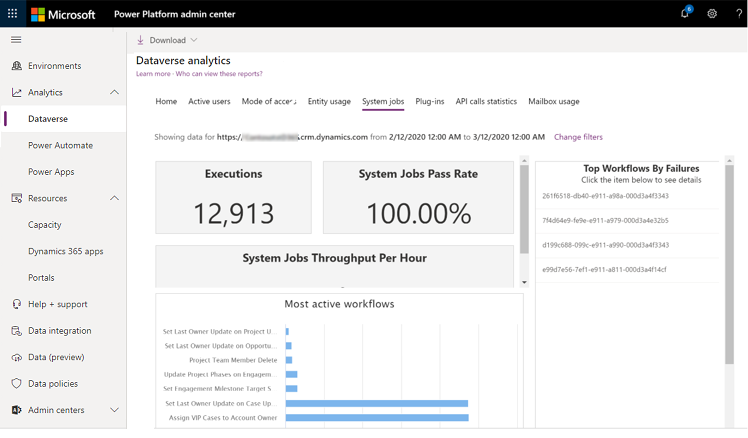
Despre acest tablou de bord
Utilizați acest tablou de bord pentru a monitoriza și a depana fluxurile de lucru.
Ce este inclus în acest tablou de bord
| Element de diagramă | Descriere |
|---|---|
| Executări flux de lucru | Această diagramă arată câte fluxuri de lucru au fost executate în mediul cu o bază de date Dataverse în timpul specificat. |
| Rata de acceptare a proceselor de sistem | Această diagramă arată rata de reușită a proceselor de sistem ca procent din procesele de sistem care au fost executate în mediul cu baza de date Dataverse în timpul specificat. |
| Debitul proceselor de sistem/minut | Această diagramă arată media proceselor de sistem care au fost executate pe oră în mediul cu baza de date Dataverse, în timpul specificat. |
| Execuții și restanțe | Această diagramă arată numărul de executări și jurnalul de așteptare pentru procesele de sistem din mediul cu baza de date Dataverse în perioada de timp specificată. |
| Cele mai active fluxuri de lucru | Această diagramă prezintă primele 10 fluxuri de lucru cu cele mai multe executări din mediul cu baza de date Dataverse în perioada de timp specificată. |
| Principalele fluxuri de lucru după erori | Această diagramă prezintă primele 10 fluxuri de lucru cu erori din mediul cu baza de date Dataverse în perioada de timp specificată. Faceți clic pe un flux de lucru pentru a vedea eșecurile și numărul lor de apariții. |
Frecvență de actualizare
Datele din diagramă referitoare la procesele de sistem sunt actualizate după cum urmează.
| Diagramă | Frecvență de actualizare |
|---|---|
| Executări flux de lucru | 24 ore |
| Rata de acceptare a proceselor de sistem | 24 ore |
| Debitul proceselor de sistem / oră | 24 ore |
| Cele mai active fluxuri de lucru | 24 ore |
| Executări procese de sistem și jurnal de așteptare | 24 ore |
| Principalele fluxuri de lucru după erori | 24 de ore |
Inserturi
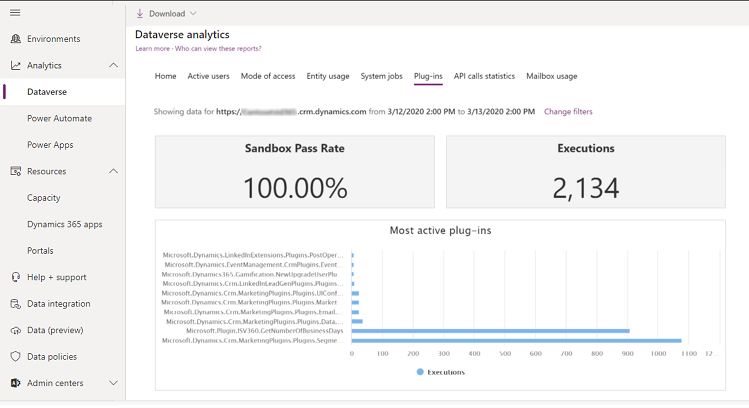
Despre acest tablou de bord
Utilizați acest tablou de bord pentru a monitoriza și a depana inserturile.
Ce este inclus în acest tablou de bord
| Element de diagramă | Descriere |
|---|---|
| Rata de succes a inserturilor | Această diagramă arată rata de reușită a inserturilor ca procent din totalul executărilor de inserturi executate în mediul cu baza de date Dataverse, în timpul specificat. |
| Executări insert | Această diagramă arată câte inserturi au fost executate în mediul cu o bază de date Dataverse în timpul specificat. |
| Durata medie de executare a insertului | Această diagramă prezintă timpul mediu necesar pentru a executa cu succes un insert în mediul cu baza de date Dataverse în perioada de timp specificată. |
| Cele mai active inserturi | Această diagramă prezintă primele 10 inserturi cu cele mai multe executări din mediul cu baza de date Dataverse în perioada de timp specificată. |
| Principalele inserturi după erori | Această diagramă prezintă primele 10 inserturi cu erori din mediul cu baza de date Dataverse în perioada de timp specificată. |
Frecvență de actualizare
Datele din diagramă referitoare la inserturi sunt actualizate după cum urmează.
| Diagramă | Frecvență de actualizare |
|---|---|
| Rata de succes a inserturilor | 24 ore |
| Cele mai active inserturi | 24 ore |
| Executări insert | 24 ore |
| Durata medie de executare a insertului | 24 ore |
| Principalele inserturi după erori | 24 ore |
Statistici de apelare API
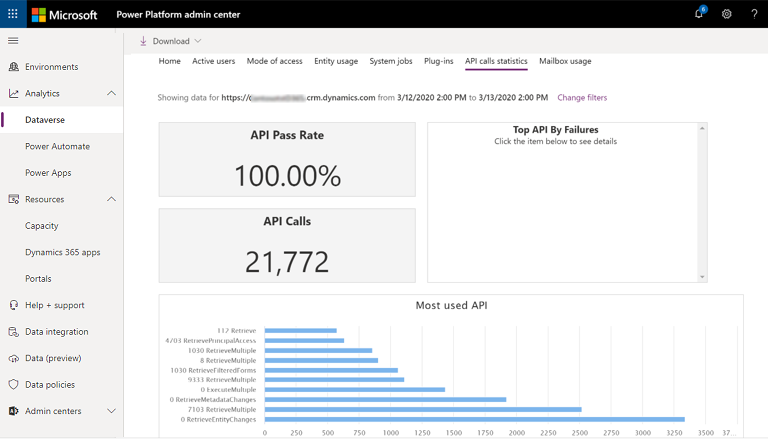
Despre acest tablou de bord
Utilizați acest tablou de bord pentru a monitoriza și a depana apelurile API.
Ce este inclus în acest tablou de bord
| Element de diagramă | Descriere |
|---|---|
| Rata de succes API | Această diagramă arată rata de reușită API ca procent din totalul de apeluri API efectuate în mediul cu o bază de date Dataverse, în timpul specificat. |
| Principalele instanțe API după erori | Această diagramă prezintă primele 10 apeluri API nereușite din mediul cu baza de date Dataverse în timpul specificat. |
| Total apeluri API | Această diagramă arată câte apeluri API au fost efectuate în total în mediul cu baza de date Dataverse în timpul specificat. |
| Cel mai utilizat API | Această diagramă prezintă cele mai executate 10 apeluri API din mediul cu baza de date Dataverse. Adăugarea numărărilor individuale aici va furniza totalul primelor 10 apeluri API. Acest lucru nu va fi același cu valoarea totală Total API Apeluri de mai sus. |
| Apeluri API | Această diagramă arată câte apeluri API au fost efectuate în timp în mediul cu baza de date Dataverse în timpul specificat. Adunarea numărărilor individuale va fi egală cu numărul total de apeluri API. |
| Rată maximă de apeluri API | Acest grafic arată consumul de capacitate în raport cu limita apelurilor API. Mai multe informații: Raportul privind rata maximă a apelurilor API |
Frecvență de actualizare
Datele din diagramă referitoare la Statistici de apelare API sunt actualizate după cum urmează.
| Diagramă | Frecvență de actualizare |
|---|---|
| Rata de succes API | 24 ore |
| Principalele instanțe API după erori | 24 ore |
| Cel mai utilizat API | 24 de ore |
| Total apeluri API | 24 de ore |
| Apeluri API | 24 de ore |
| Rată maximă de apeluri API | 24 de ore |
Raportul API privind rata maximă a apelurilor (previzualizare)
Important
- Aceasta este o caracteristică de previzualizare.
- Caracteristicile în regim de previzualizare nu sunt destinate utilizării în producție și pot avea funcționalitate restricționată. Aceste caracteristici sunt disponibile înainte de lansarea oficială, astfel încât clienții să poată obține acces din timp și să poată oferi feedback.
Raportul privind rata maximă a apelurilor API arată graficul de utilizare a API cu numărul de solicitări per utilizator/aplicație pentru intervalul selectat. Acest raport vă ajută să monitorizați utilizarea API-ului și să evitați atingerea limitelor de protecție a serviciului.
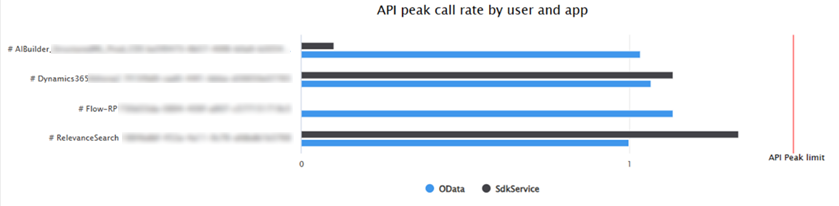
| Element de diagramă | Descriere |
|---|---|
| SDSService și OData | Barele arată numărul maxim de solicitări API de către aplicație/utilizatori în interval de 5 minute. Maximul este numărul de solicitări per utilizator la cinci minute, care se bazează pe licențele și suplimentele de capacitate. |
| Limită de vârf API | Solicitările de vârf pe secundă înregistrate de limita API pentru numărul de solicitări. Aceasta este o măsură a numărului de cereri pe unitatea de timp. |
Analizați rata maximă a apelurilor API
Pentru a ajuta la interpretarea și acționarea asupra capacității, graficul arată limita de vârf API. Barele arată numărul maxim de solicitări API de către aplicație/utilizatori într-un interval de 5 minute. Maximul este numărul de solicitări per utilizator la cinci minute, care se bazează pe licențele și suplimentele de capacitate.
Puteți avea, de asemenea, o vedere directă a locului în care utilizarea efectivă a capacității este relativ la limită, astfel încât să puteți fi sigur că vă aflați în limită.
Când graficul arată că solicitările dvs. per utilizator/aplicație depășesc limita maximă (identificate cu o linie roșie), înseamnă că ați atins un vârf și solicitările dvs. sunt accelerate. Raportul arată datele folosind o singură unitate de măsură pentru a facilita obținerea unei imagini de ansamblu asupra utilizării API-ului.
Rata apelurilor de vârf API este calculată ca maxim dintre una dintre următoarele:
- Cererile de vârf pe secundă (RPS) înregistrate de limita API pentru numărul de cereri. Aceasta este o măsură a numărului de cereri pe unitatea de timp.
- Timpul de execuție cumulat de vârf înregistrat de limita de timp API. Fiecare 150 ms de timp de execuție a cererii este numărat ca un apel API și apoi însumat pentru fiecare interval de 5 minute. Aceasta este o măsură a timpului de calcul, convertită într-un număr echivalent de apeluri API pe unitate de timp.
Pentru mai multe informații despre numărul API și limitele de timp, consultați limitele API de protecție a serviciului.
Exemple de scenarii
Rata apelurilor de vârf API se bazează fie pe numărul de solicitări, fie pe timpul de execuție măsurat de limitele de protecție a serviciului, oricare dintre acestea este mai mare. O cerere este echivalentă cu 150 ms de timp de execuție măsurat prin limita de timp.
Scenariile de mai jos arată cum este calculată rata maximă a apelurilor pe baza numărului de solicitări sau a timpului de execuție, folosind 150 ms ca factor de conversie de la timp la numărare.
Scenariul 1: clientul trimite 150.000 de apeluri API web în 5 minute, fiecare executat timp de 50 ms.
- Numărul este de 500 de solicitări pe secundă (150.000 pe 5 minute este de 30.000 pe minut)
- Timpul este echivalent cu 17 solicitări pe secundă (750.000 ms timp total sau 5000 apeluri pe 5 minute (750.000 ms / 150 ms))
Numărul de solicitări este mai mare în acest caz, astfel încât rata de vârf afișată este de 500 de solicitări pe secundă.
Scenariul 2: Clientul trimite 300 de apeluri API web în 5 minute, fiecare executat timp de 10 secunde.
- Numărul este de 1 cerere pe secundă (sunt 300 de secunde în 5 minute)
- Timpul este echivalent cu 67 de solicitări pe secundă (3,000,000ms timp total sau 20.000 de apeluri API pe 5 minute (3,000,000ms / 150ms).
Timpul de execuție se transformă într-un număr mai mare de cereri în acest caz, astfel încât rata de vârf afișată este de 67 de apeluri API pe secundă.
Optimizați rata maximă a apelurilor API
Graficul de utilizare vă poate ajuta să identificați ce utilizatori/aplicații se apropie sau depășesc limitele de protecție a serviciului și să luați măsuri pentru a le atenua dacă este necesar.
Pentru a optimiza limita, luați în considerare reducerea numărului de solicitări API de către utilizator/aplicație sau măriți limita adăugând mai multă capacitate și ridicați limita de vârf (identificată cu o linie roșie).
Utilizare cutii poștale
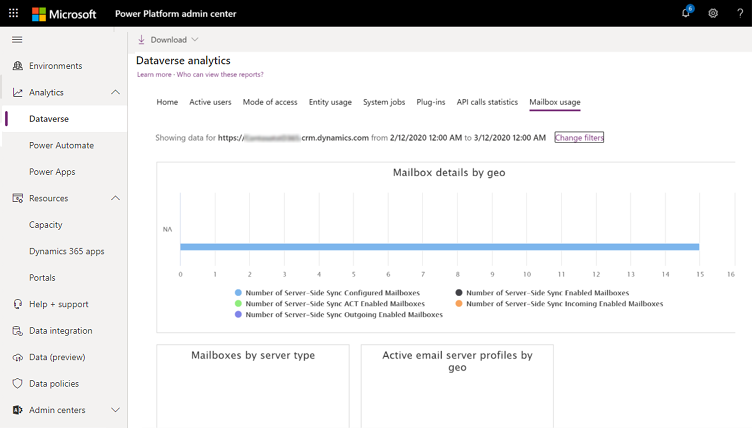
Despre acest tablou de bord
Utilizați acest tablou de bord pentru a monitoriza utilizarea cutiilor poștale de e-mail.
Ce este inclus în acest tablou de bord
| Element de diagramă | Descriere |
|---|---|
| Detalii cutii poștale în funcție de locația geografică | Această diagramă prezintă detalii despre cutiile poștale, cum ar fi:
|
| Cutii poștale, în funcție de tipul de server | Această diagramă prezintă distribuția cutiilor poștale după tipul de server. |
| Profiluri de server de e-mail active, în funcție de locația geografică | Această diagramă prezintă cutiile poștale activate pentru sincronizare la nivelul serverului, distribuite după locația geografică în care sunt găzduite. |
| Cutii poștale, în funcție de configurația Exchange | Această diagramă arată numărul de cutii poștale clasificate după configurația lor Exchange. |
| Număr de erori de configurare a cutiilor poștale | Această diagramă arată numărul de erori de configurare a cutiilor poștale care au avut loc în intervalul de timp selectat de utilizator. |
| Utilizare cutii poștale | Această diagramă arată numărul de cutii poștale cu sincronizare la nivelul serverului din intervalul de timp selectat de utilizator. |
| Numărul de cutii poștale Outlook | Această diagramă arată numărul de cutii poștale Outlook configurate pentru organizație. |
| Număr de profiluri de server de e-mail active | Această diagramă arată numărul de profiluri server de e-mail active pentru intervalul de timp configurat de utilizator. |
Frecvență de actualizare
Datele din diagramă referitoare la utilizarea cutiilor poștale sunt actualizate după cum urmează.
| Diagramă | Frecvență de actualizare |
|---|---|
| Detalii de cutii poștale, în funcție de locația geografică | 24 ore |
| Profiluri de server de e-mail active, în funcție de locația geografică | 24 ore |
| Cutii poștale, în funcție de tipul de server | 24 ore |
| Utilizare cutii poștale | 24 ore |
| Număr de erori de configurare a cutiilor poștale | 24 ore |
| Număr de profiluri de server de e-mail active | 24 ore |
| Numărul de cutii poștale Outlook | 24 ore |
| Cutii poștale, în funcție de configurația Exchange | 24 ore |
Rapoarte descărcare
Selectați Descărcare pentru a vizualiza descărcările disponibile și apoi selectați oricare dintre rapoarte pentru a le descărca în Microsoft Excel.
Toate rapoartele ce pot fi descărcate, cu excepția raportului „Utilizatori activi din planul Dynamics 365 Customer Engagement după aplicație”, afișează aceste date:
- pentru un mediu
și - în funcție de cronologia din filtrele rapoartelor analitice predefinite Dataverse. Dacă selectați un anumit interval de date pentru rapoartele predefinite Dataverse, același filtru de timp se aplică descărcărilor.
- Durata maximă pentru disponibilitatea datelor este de 30 de zile.
Raportul „Utilizatori activi ai planului Dynamics 365 Customer Engagement după aplicație” afișează întotdeauna ultimele 30 de zile de date la nivelul entității găzduite.
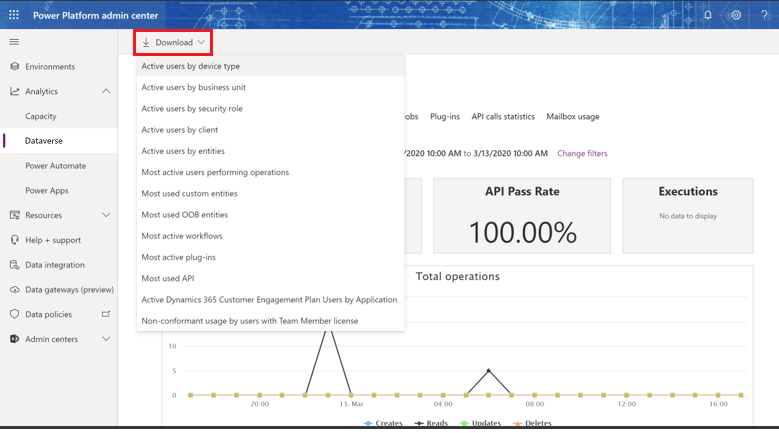
Ce este inclus
| Element de diagramă | Descriere |
|---|---|
| Utilizatori activi, după tipul dispozitivului | Lista de utilizatori activi, după tipul de dispozitiv folosit pentru a accesa Dynamics 365. |
| Utilizatori activi, după unitatea de business | Lista utilizatorilor activi după unitatea lor de business. NOTĂ: Acest lucru nu este specific pentru apelurile UI și va include apeluri de sistem în contextul utilizatorului. |
| Utilizatori activi, după rolul de securitate | Lista utilizatorilor activi după rolurile lor de securitate. NOTĂ: Acest lucru nu este specific pentru apelurile UI și va include apeluri de sistem în contextul utilizatorului. |
| Utilizatori activi, după client | Lista de utilizatori activi, după tipul de client folosit pentru a accesa Dynamics 365. |
| Utilizatori activi, după entități | Lista de utilizatori activi distribuiți după entitate. |
| Cei mai activi utilizatori care efectuează operațiuni | Lista cu cei mai activi utilizatori (utilizatori unici) în timp care au efectuat o operațiune ce a cauzat unul dintre aceste apeluri SDK:Retrieve, Retrieve Multiple, Delete, Create și Update. |
| Cele mai utilizate entități particularizate | Lista entităților particularizate care au avut cele mai multeRetrieve, Retrieve Multiple, Delete, Create, și Update SDK Calls. |
| Cele mai utilizate entități OOB | Lista entităților predefinite care au avut cele mai multeRetrieve, Retrieve Multiple, Delete, Create, și Update SDK Calls. |
| Cele mai active fluxuri de lucru | Lista primelor 10 fluxuri de lucru cu cele mai multe executări din mediul cu baza de date Dataverse în perioada de timp specificată. |
| Cele mai active inserturi | Lista primelor 10 inserturi cu cele mai multe executări din mediul cu baza de date Dataverse în perioada de timp specificată. |
| Cel mai utilizat API | Lista celor mai executate 10 apeluri API din baza de date a mediului Dataverse. |
| Utilizatori activi ai planului Dynamics 365 Customer Engagement după aplicație | Utilizatori activi ai planului Dynamics 365 Customer Engagement după aplicație. Ajută clienții să se familiarizeze cu utilizarea diferitelor aplicații, astfel încât, atunci când este timpul să-și reînnoiască abonamentul, să poată alege aplicațiile individuale pe care le vor cumpăra (de exemplu, Dynamics 365 for Sales, Dynamics 365 for Customer Service etc.). Planul Customer Engagement, care a fost o suită a tuturor aplicațiilor Customer Engagement, nu mai este vândut și oamenii trebuie să aleagă aplicațiile individuale care vor fi cumpărate. |
| Utilizarea neconformă de către utilizatorii cu licență Team Member | Prezintă clienților modul în care utilizatorii lor (cu licențe Team Member) folosesc produsul în moduri care sunt considerate a nu fi conforme cu drepturile de utilizare asociate cu această licență, conform ghidului de licență. |
Vizualizați date pentru diferite medii și intervale de dată și oră
Selectați Schimbare filtre.
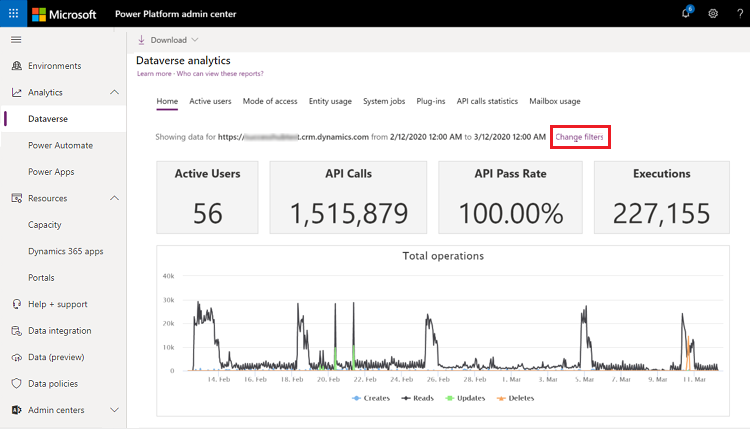
Selectați mediul și perioada de timp din listele verticale, apoi selectați Aplică pentru a salva modificările. Toate rapoartele de analiză Dataverse sunt disponibile folosind această selecție.